ReSound Assist hurtigguide. En guide for profesjonelle
|
|
|
- Ingolf Bø
- 7 år siden
- Visninger:
Transkript
1 ReSound Assist hurtigguide En guide for profesjonelle
2 Slik gjennomfører du en ReSound Assist fininnstilling Denne hurtigguiden inneholder en oversikt over hvordan du gjennomfører en fininnstilling i ReSound Assist med ReSound Smart Fit.0 tilpasningsprogramvare og ReSound Smart D app. Som eksempel brukes en ReSound LiNX D 96 trådløs binaural tilpasning. Slik kommer du i gang Koble høreapparatene til ReSound Smart Fit-programvaren. Se Tilpasningsguide for ReSound for mer informasjon. Logg på GN Online Services fra Pasientprofil-skjermen. GN Online Services For at du skal kunne logge inn må høreapparatene være identifisert og tilkoblet i ReSound Smart Fit. Audiografen må være registrert bruker av GN Online Services.. Skriv inn brukernavn og passord for å logge på GN Online Services.. Etter innlogging vise navnet til audiografen/tilpasseren i det øvre høyre hjørnet.
3 Aktivere ekstern fininnstilling. Stå i Pasientskjermen og velg ReSound Assist fra den nedre delen av skjermen.. Klikk på "På" for å aktivere Ekstern fininnstilling.. Klikk også på På på Remote Hearing Aid Update for å aktivere at pasienten skal motta eksterne oppdateringer av programvaren på høreapparatene. Velg pasientsamtykke fra menyen. Klikk på Meny-knappen nedenfor navn på vedkommende som tilpasser.. Klikk på Pasientsamtykke for å starte samtykkeprosessen.
4 Aktiver samtykke. Klikk på Start samtykke. Klikk på Godta på hver av sidene i samtykkeprosessen.. Skriv inn pasientens navn og e-postadresse, slik at samtykket kan sendes på e-post. Dersom pasienten ikke har e-postadresse, kan e-postadressen til vedkommende som gjennomfører tilpasningen brukes. Trykk på Skriv ut samtykke-knappen for å skrive ut en kopi til pasienten. Vi anbefaler også at man arkiverer en signert kopi i pasientens mappe.
5 Flytte skyikon til oppgavelinjen Det oransje skyikonet vil være synlig i oppgavelinjen, slik at man vet når forespørsler om hjelp er mottatt.. Klikk på pil opp på oppgavelinjen for å se de skjulte ikonene.. Et vindu som inneholder det oransje skykonet for GN Online Services vises.. Klikk og dra skyikonet til oppgavelinjen. 4. Skyikonet vil nå vises i oppgavelinjen som vist. +4
6 Sende en forespørsel om hjelp fra ReSound Smart D app En pasient som bruker ReSound Smart Hearing høreapparater med Ekstern fininnstilling aktivert, kan sende en forespørsel om hjelp fra ReSound Smart D app. Følgende steg skisserer denne prosedyren. Pasient som foretar justeringer i ReSound Smart D app Pasienten kan gjøre sine egne justeringer i ReSound Smart D app.. I dette eksemplet foretar pasienten endringer i Restaurant-programmet.. Pasienten bruker Sound Enhancer-funksjonen til å øke lave frekvenser (bass) og redusere høye frekvenser (diskant) i restaurantmiljøer. Pasienten har også stilt inn støyreduksjon til Sterk.. Pasienten er fornøyd med lydkvaliteten etter justeringen og ønsker å foreta en permanent endring av Restaurant-programmet. Forespørsel om hjelp er startet. Pasienten klikker på Min ReSound-knappen.. Be om hjelp er valgt. En oversikt over Hjelpprosedyren vises.
7 4. Det stilles spørsmål om hørsel og status for høreapparat. 5. Alternativene for mulige klager på lydkvalitet vises. 4 5 Forespørsel om hjelp er ytterligere definert. Pasienten identifiserer miljøet eller de bestemte typene lyder som bidrar til problemet.. Pasienten spesifiserer alvorlighetsgraden av problemet, hvilket øre som er berørt og i hvilke programmer de opplever problemer.
8 Forespørsel om hjelp er fullført og sendt til audiograf. Et sammendrag vises hvor pasienten kan se over detaljene i tillegg til å skrive inn en overskrift på forespørselen og legge til en personlig melding.. Pasienten klikker på Send forespørsel for å sende Forespørsel om hjelp til audiografen.. En melding vises i appen. Meldingen bekrefter at forespørselen er sendt, i tillegg til å vise et automatisk svar med forventet svartid, definert av din klinikk i GN Online Services. Motta en forespørsel om hjelp fra en pasient Varsler om forespørsel om hjelp. Antall mottatte forespørsel vises i skyikonet på oppgavelinjen.. Klikk på skyikonet for å åpne GN varslingsboks. En liste vises hvis mer enn én forespørsel er mottatt.. Klikk på Ny forespørsel. Valgmulighetene Åpne Smart Fit og Fjern fra liste vises. 4. Hvis Fjern fra liste velges blir forespørselen slettet fra Varslingsfeltet, men vises fortsatt på pasientens tidslinje i ReSound Smart Fit. 5. Klikk på Åpne Smart Fit for å gå direkte til tidslinjen i ReSound Assist for den bestemte pasienten. + 4
9 Starte Assist fininnstilling fra tidslinjen. Forespørselen om hjelp vil nå vises på pasientens tidslinje på ReSound Assist-skjermen.. Klikk på Handlinger for å velge Starte en Assist fininnstilling eller Lukk forespørsel.. Klikk på Starte en Assist fininnstilling. 4. En hurtigmeny vises med informasjon om at den valgte økten vil bli brukt som utgangspunkt for Assist-økten. Klikk på OK for å fortsette. 4 Se pasientens hjelpeskjema Man kan se spørreskjemaet sendt av pasienten fra ReSound Smart D app på to måter:. Klikk på Assist spørreskjema-boksen under Datalogging-boksen i sidestolpen. Dette utvider spørreskjemaet og gjør det mulig å flytte det rundt på skjermen under fininnstillingen.. Klikk på Hjelpskjema, som vises etter Melding fra pasient på Forespørsel om hjelp på Tidslinjen. Dette utvider spørreskjemaet.
10 Vis pasientens foretrukne innstillinger Klikk på På for Vis pasientinnstillinger nederst på Tilpasning-skjemen. Dette gjør det mulig å se pasientens foretrukne justeringer på innstillinger i appen.. På Gainjustering-skjermen er pasientens innstillinger vist representert som grønne symboler.. På Avanserte funksjoner-skjermen er pasientens innstillinger vist som grå prikker på innstillingene.. Justeringer av tilpasningen kan foretas basert på denne informasjonen eller fra Hjelpskjemaet. (Se Vis pasientskjema" på forrige side) 4. Etter at nødvendige justeringer er foretatt, klikker du Lagre nederst i det høyre hjørnet på Tilpasning-skjermen. 4
11 Gjøre klar til sending av pakke. Etter lagring på Tilpassing-skjemen, vises en melding med informasjon om at tilpasningen er lagret.. Klikk på Send pakke nederst til høyre.. En fritekstskjerm vises. Her kan audiografen skrive en melding til pasienten. Hvis ønskelig kan et sammendrag av de foretatte endringene inkluderes. Klikk på Send pakke igjen.
12 Bekreftelse på sendte innstillinger. Etter at du har sendt pakken med nye innstillinger tilbake til pasienten, vises meldingen Innstillinger sendt.. Et sammendrag av aktivitetene vises på pasientens tidslinje. Lukke Forespørsel om hjelp Etter at pakken er sendt går du til pasientens tidslinje for å lukke forespørselen. Pasienten kan ha maksimalt 5 åpne forespørsler i ReSound Smart D app og bare audiografen kan lukke dem.. Gå til Forespørsel om hjelp på pasientens tidslinje.. Klikk på Handlinger for å velge Starte en Assist fininnstilling eller Lukk forespørsel.. Klikk på Lukk forespørsel. 4. Skriv inn melding til pasienten og grunn til at du lukker forespørsel. Klikk på Send. 4
13 Sende en Ekstern fininnstilling uten Forespørsel om hjelp Audiografen som tilpasser høreapparatene kan sende en Ekstern fininnstiling til en pasient uten å ha mottatt en forespørsel om hjelp.. Trekk opp pasienten til tilpassingsskjermen.. Kontroller at du er pålogget GN Online Services.. Følg standard tilpasingsflyt. 4. Lagre tilpasningen. 5. Velg Send pakke på Lagre-skjermen. Pasienten mottar pakken i ReSound Smart D-appen, og Ekstern økt vil vises på pasientens tidslinje. Motta fininnstillinger fra audiograf Fininnstillinger mottatt i ReSound Smart D app. En melding vises i ReSound Smart D app og et meldingsskilt vises på Min ReSound-ikonet.. Klikk på Installer i meldingen. Øverst i Aktiv-listen vises nye innstillinger tilgjengelig for installasjon.. Klikk på Installer. Appen viser meldingen inkludert i pakken. 4. Klikk på Fortsett. 4
14 Installere fininnstillinger på ReSound Smart høreapparater. Appen kontrollerer batteriet og Bluetooth-statusen før installasjonen starter. Klikk på Fortsett.. Ting å tenke på før installasjonen starter. Klikk på Start.. En fremdriftsstolpe vises med status for innstillingene som oppdateres. 4. Til slutt vises en melding med Installasjon fullført for å bekrefte at fininnstillingene er lastet opp til høreapparatene. 4
15 Gjenopprette tidligere innstillinger på ReSound Smart høreapparater Pasienten kan gå tilbake til innstillingene vedkommende hadde før installasjon av de nye innstillingene. Pasienten kan velge mellom de siste fininnstillingene tilsendt, eller den siste tilpasningen foretatt på klinikken.. Klikk på Min ReSound. Klikk deretter på Mine forespørsler og nye innstillinger.. Klikk på Gjenopprett til tidligere innstillinger.. Velg om man skal gjenopprette de tidligere innstillingene tilsendt eller tilpasset på klinikken. 4. Følg installasjonsflyten som tidligere. 4
16 Akkurat som for deg, er det å hjelpe mennesker med hørselstap grunnlaget for alt vi gjør. Sammen kan vi lage en verden hvor flere personer med hørselstap klarer å tilpasse seg et liv med høreapparat - et høreapparat som får dem til å føle seg mer involvert og med større kontroll over hverdagen. ReSound gir brukerne muligheten til å høre mer, gjøre mer og være mer enn de trodde var mulig. ReSound er del av GN Group - leverandøren av fantastisk lyd fra verdensledende ReSound høreapparater til Jabra hodesett og sportshodetelefoner. GN ble grunnlagt i 869 og selskapet har over 5000 ansatte. GN er registrert på NASDAQ OMX Copenhagen. GN får livet til å høres bedre ut. Finn ut hvordan du kan hjelpe klientene med å få mest mulig ut av hørselen deres med ReSound Smart Hearing høreapparater på resoundpro.com facebook.com/resoundhearing twitter.com/resoundglobal Internasjonalt hovedkontor GN Hearing A/S Lautrupbjerg 7 DK-750 Ballerup, Danmark Tlf.: resound.com Norge GN ReSound Norge AS Postboks Sentrum 00 Oslo post@gnresound.no Tlf.: resound.com M0555NO-7.04-Rev.C 07 GN Hearing A/S. Med enerett. ReSound er et varemerke tilhørende GN Hearing A/S. Apple, Apple-logoen, iphone, ipad og ipod touch er varemerker tilhørende Apple Inc., registrert i USA og andre land.
Tilpasningsguide for ReSound LiNX 3D. En guide for profesjonelle
 Tilpasningsguide for ReSound LiNX 3D En guide for profesjonelle Første tilpasning med ReSound Smart Fit TM 1.0 Denne tilpasningsguiden gir en oversikt over hvordan du tilpasser ReSound LiNX 3D trådløse
Tilpasningsguide for ReSound LiNX 3D En guide for profesjonelle Første tilpasning med ReSound Smart Fit TM 1.0 Denne tilpasningsguiden gir en oversikt over hvordan du tilpasser ReSound LiNX 3D trådløse
Trygghet ned til minste detalj
 Trygghet ned til minste detalj 02 03 Vi introduserer Vårt nyeste Premium høreapparat leverer en fantastisk rik lydkvalitet, full støtte for streaming, support og muligheter for persontilpasning med ReSound
Trygghet ned til minste detalj 02 03 Vi introduserer Vårt nyeste Premium høreapparat leverer en fantastisk rik lydkvalitet, full støtte for streaming, support og muligheter for persontilpasning med ReSound
BRUKERVEILEDNING. ReSound Made for iphone ReSound Smart App for iphone Pare med Android telefon ReSound Smart App for Android
 BRUKERVEILEDNING ReSound Made for iphone ReSound Smart App for iphone Pare med Android telefon ReSound Smart App for Android BRUKERVEILEDNING ReSound Made for iphone Plasser høreapparatene i ørene mens
BRUKERVEILEDNING ReSound Made for iphone ReSound Smart App for iphone Pare med Android telefon ReSound Smart App for Android BRUKERVEILEDNING ReSound Made for iphone Plasser høreapparatene i ørene mens
ReSound Made for iphone ReSound Smart App Side 6-11
 BRUKERVEILEDNING ReSound Made for iphone ReSound Smart App Side 6-11 Side 2-5 BRUKERVEILEDNING ReSound Made for iphone Hurtigguide for oppsett og bruk av Made for iphone-funksjonalitet (MFi) Kompatible
BRUKERVEILEDNING ReSound Made for iphone ReSound Smart App Side 6-11 Side 2-5 BRUKERVEILEDNING ReSound Made for iphone Hurtigguide for oppsett og bruk av Made for iphone-funksjonalitet (MFi) Kompatible
Bruksanvisning. resound.com
 Bruksanvisning resound.com 2 Om du sliter med tinnitus, bør du vite... Lydterpi (kombinert med et behandlingsopplegg) har vist seg å hjelpe mange med å takle sin tinnitus, og å leve et bedre liv. ReSound
Bruksanvisning resound.com 2 Om du sliter med tinnitus, bør du vite... Lydterpi (kombinert med et behandlingsopplegg) har vist seg å hjelpe mange med å takle sin tinnitus, og å leve et bedre liv. ReSound
BRUKERVEILEDNING. ReSound Smart app. iphone ReSound Made for iphone ReSound Smart App for iphone
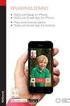 BRUKERVEILEDNING ReSound Smart app iphone ReSound Made for iphone ReSound Smart App for iphone Android Pare med Android telefon ReSound Smart App for Android iphone BRUKERVEILEDNING ReSound Made for iphone
BRUKERVEILEDNING ReSound Smart app iphone ReSound Made for iphone ReSound Smart App for iphone Android Pare med Android telefon ReSound Smart App for Android iphone BRUKERVEILEDNING ReSound Made for iphone
Fremtidens Smart Hearing er her
 Fremtidens Smart Hearing er her Smart Hearing Fremtiden er her Smart Hearing har endret hvordan man tenker på høreapparater. De tilpasser seg deg i stedet for at du må tilpasse deg dem. Enten du er på
Fremtidens Smart Hearing er her Smart Hearing Fremtiden er her Smart Hearing har endret hvordan man tenker på høreapparater. De tilpasser seg deg i stedet for at du må tilpasse deg dem. Enten du er på
BRUKERVEILEDNING. ReSound Made for iphone ReSound Smart App for iphone Pare med Android telefon ReSound Smart App for Android
 BRUKERVEILEDNING ReSound Made for iphone ReSound Smart App for iphone Pare med Android telefon ReSound Smart App for Android BRUKERVEILEDNING ReSound Made for iphone Plasser høreapparatene i ørene mens
BRUKERVEILEDNING ReSound Made for iphone ReSound Smart App for iphone Pare med Android telefon ReSound Smart App for Android BRUKERVEILEDNING ReSound Made for iphone Plasser høreapparatene i ørene mens
Introduksjon til Min Sky - http://min-sky.no
 Introduksjon til Min Sky - http://min-sky.no Min Sky 1 Velkommen til Min Sky! Min Sky er en tjeneste for å lagre dine bilder og filer enkelt og trygt i nettskyen. Når disse er lagret kan du se dem på din
Introduksjon til Min Sky - http://min-sky.no Min Sky 1 Velkommen til Min Sky! Min Sky er en tjeneste for å lagre dine bilder og filer enkelt og trygt i nettskyen. Når disse er lagret kan du se dem på din
Hurtigguide til tilkobling og ReSound Smart 3D app
 Hurtigguide til tilkobling og ReSound Smart 3D app 2 Innhold Kompatibilitet: Høreapparater og mobile enheter...4 Slik kommer du i gang med iphone, ipad eller ipod touch...6 Pare med ReSound Smart høreapparater...
Hurtigguide til tilkobling og ReSound Smart 3D app 2 Innhold Kompatibilitet: Høreapparater og mobile enheter...4 Slik kommer du i gang med iphone, ipad eller ipod touch...6 Pare med ReSound Smart høreapparater...
BRUKERVEILEDNING KID ButikkSim IPAD
 IPAD Følg stegene under for å installere og starte simuleringen 1 2 3 4 Gå til: http://kid.attensi.com og trykk på «Dowload on the App Store» Logg inn på itunes Store Trykk på «Installer». Vent mens appen
IPAD Følg stegene under for å installere og starte simuleringen 1 2 3 4 Gå til: http://kid.attensi.com og trykk på «Dowload on the App Store» Logg inn på itunes Store Trykk på «Installer». Vent mens appen
Brukerveiledning LagerMester ios
 ios Hvis du spiller på ipad eller iphone, følg disse stegene for å laste ned appen, logge inn og starte treningen Gå til: lagermester.attensi.com, trykk på «Download on the App Store» Logg inn på itunes
ios Hvis du spiller på ipad eller iphone, følg disse stegene for å laste ned appen, logge inn og starte treningen Gå til: lagermester.attensi.com, trykk på «Download on the App Store» Logg inn på itunes
TRÅDLØS TILKOBLING. resound.com. Utvid din høreopplevelse
 TRÅDLØS TILKOBLING resound.com Utvid din høreopplevelse Opplev fordelene med Smart Hearing Smart Hearing kobler deg til verden og hjelper deg med å leve livet slik du ønsker. Tenk deg å besøke en travel
TRÅDLØS TILKOBLING resound.com Utvid din høreopplevelse Opplev fordelene med Smart Hearing Smart Hearing kobler deg til verden og hjelper deg med å leve livet slik du ønsker. Tenk deg å besøke en travel
Administrasjon av FLT-Sunnhordland Web-side
 Administrasjon av FLT-Sunnhordland Web-side 1. For å administrere web-sida, gå til denne linken: http://flt-sunnhordland.no/wp-admin 2. Logg inn med brukernavn: avd107 passord: 3. Etter
Administrasjon av FLT-Sunnhordland Web-side 1. For å administrere web-sida, gå til denne linken: http://flt-sunnhordland.no/wp-admin 2. Logg inn med brukernavn: avd107 passord: 3. Etter
Utvid din høreopplevelse
 ReSound hjelper mennesker med å høre bedre med høreapparater som etterligner virkemåten til det naturlige øret. Vårt mål er å gi deg muligheten til å leve et rikt, aktivt og komplett liv, som ikke blir
ReSound hjelper mennesker med å høre bedre med høreapparater som etterligner virkemåten til det naturlige øret. Vårt mål er å gi deg muligheten til å leve et rikt, aktivt og komplett liv, som ikke blir
HURTIGGUIDE BEYOND APP
 HURTIGGUIDE BEYOND APP KOM I GANG MED BEYOND APP BEYOND TM høreapparat fra WIdex og Bluetooth-tilkobling, gir deg den best mulige lydopplevelse der du er, det være seg i bilen, på konsert eller i en travel
HURTIGGUIDE BEYOND APP KOM I GANG MED BEYOND APP BEYOND TM høreapparat fra WIdex og Bluetooth-tilkobling, gir deg den best mulige lydopplevelse der du er, det være seg i bilen, på konsert eller i en travel
Hurtigguide til tilkobling og ReSound Smart 3D app
 Hurtigguide til tilkobling og ReSound Smart 3D app 2 Innhold Kompatibilitet: Høreapparater og mobile enheter... 4 Slik kommer du i gang med iphone, ipad eller ipod touch... 6 Pare med ReSound Smart høreapparater...6
Hurtigguide til tilkobling og ReSound Smart 3D app 2 Innhold Kompatibilitet: Høreapparater og mobile enheter... 4 Slik kommer du i gang med iphone, ipad eller ipod touch... 6 Pare med ReSound Smart høreapparater...6
Signia guide til mycontrol App.
 Signia guide til mycontrol App. mycontrol App passer til alle Signia NX-apparater med direkte Bluetooth-tilkobling. Ved å pare høreapparatene til iphone kan du benytte deg av direkte streaming av telefonsamtaler
Signia guide til mycontrol App. mycontrol App passer til alle Signia NX-apparater med direkte Bluetooth-tilkobling. Ved å pare høreapparatene til iphone kan du benytte deg av direkte streaming av telefonsamtaler
Innhold RDP... 2 Oppkobling Kirkedata... 2 Flere brukerpålogginger til Kirkedata... 6
 Innhold RDP... 2 Oppkobling Kirkedata... 2 Flere brukerpålogginger til Kirkedata... 6 Endre passord på Kirkedata... 9 Dropbox på Kirkedata... 12 Apple Mac RDP... 18 Outlook og e-post... 20 Outlook Web
Innhold RDP... 2 Oppkobling Kirkedata... 2 Flere brukerpålogginger til Kirkedata... 6 Endre passord på Kirkedata... 9 Dropbox på Kirkedata... 12 Apple Mac RDP... 18 Outlook og e-post... 20 Outlook Web
Viktig informasjon til nye brukere av Mac-klient fra UiB
 Viktig informasjon til nye brukere av Mac-klient fra UiB Innholdsfortegnelse Ny Mac-klient fra UiB... 1 Første innlogging... 1 Oppsett av e-post... 2 Oppsett av e-post i Outlook... 2 Oppsett av e-post
Viktig informasjon til nye brukere av Mac-klient fra UiB Innholdsfortegnelse Ny Mac-klient fra UiB... 1 Første innlogging... 1 Oppsett av e-post... 2 Oppsett av e-post i Outlook... 2 Oppsett av e-post
Innhold RDP... 2 Oppkobling Kirkedata... 2 Flere brukerpålogginger til Kirkedata... 6
 Innhold RDP... 2 Oppkobling Kirkedata... 2 Flere brukerpålogginger til Kirkedata... 6 Endre passord på Kirkedata... 9 Dropbox på Kirkedata... 12 Apple Mac RDP... 18 Outlook og e-post... 28 Outlook Web
Innhold RDP... 2 Oppkobling Kirkedata... 2 Flere brukerpålogginger til Kirkedata... 6 Endre passord på Kirkedata... 9 Dropbox på Kirkedata... 12 Apple Mac RDP... 18 Outlook og e-post... 28 Outlook Web
Elektroniske sjekklister
 Opprette passord Elektroniske sjekklister Opprette passord Skriv inn denne adressen i nettleseren din og trykk enter: http://bit.ly/sjekklistepassord Du kan gjøre dette på mobilen, men det anbefales at
Opprette passord Elektroniske sjekklister Opprette passord Skriv inn denne adressen i nettleseren din og trykk enter: http://bit.ly/sjekklistepassord Du kan gjøre dette på mobilen, men det anbefales at
Viktig informasjon til nye brukere av Mac-klient fra UiB
 Viktig informasjon til nye brukere av Mac-klient fra UiB + Apple-logo hentet fra http://www.thelogomix.com/ Innhold Ny Mac-klient fra UiB... 2 Innlogging... 2 Hvordan endre visningsspråket/display Language...
Viktig informasjon til nye brukere av Mac-klient fra UiB + Apple-logo hentet fra http://www.thelogomix.com/ Innhold Ny Mac-klient fra UiB... 2 Innlogging... 2 Hvordan endre visningsspråket/display Language...
BRUKERMANUAL. Telsys Online Backup
 BRUKERMANUAL Telsys Online Backup TELSYS AS - 06.08.2009 Innhold Generelt... 3 Kom i gang... 4 Installasjon av Telsys Online Backup Proff/Standard... 4 Start opp klienten for første gang!... 10 Logg inn...
BRUKERMANUAL Telsys Online Backup TELSYS AS - 06.08.2009 Innhold Generelt... 3 Kom i gang... 4 Installasjon av Telsys Online Backup Proff/Standard... 4 Start opp klienten for første gang!... 10 Logg inn...
Infobric Ease Hurtigguide
 Denne hurtigguiden gir deg en oversikt over de vanligste oppgavene en systemadministratør utfører. Dette er ikke en manual, men en enkel guide for systemadministratørene. Oversikt over Infobric Ease for
Denne hurtigguiden gir deg en oversikt over de vanligste oppgavene en systemadministratør utfører. Dette er ikke en manual, men en enkel guide for systemadministratørene. Oversikt over Infobric Ease for
Startpakka 3D Hurtigguide
 Startpakka 3D Hurtigguide 1 Pålogging... 2 1.1 Minside.kiwi.no... 2 2 Last ned og start av kurs... 3 2.1 Last ned kurs... 3 2.2 Start kurset... 5 2.3 Pålogging til Startpakka... 7 2.4 Spill av kurset...
Startpakka 3D Hurtigguide 1 Pålogging... 2 1.1 Minside.kiwi.no... 2 2 Last ned og start av kurs... 3 2.1 Last ned kurs... 3 2.2 Start kurset... 5 2.3 Pålogging til Startpakka... 7 2.4 Spill av kurset...
Digital hjemmeeksamen PPU
 Digital hjemmeeksamen PPU Før du går opp til eksamen er det viktig at du er kjent med eksamensløsningen eksamen.uio.no. Denne løsningen kobler dere opp mot den terminalserver på UiO gjennom eget brukernavn
Digital hjemmeeksamen PPU Før du går opp til eksamen er det viktig at du er kjent med eksamensløsningen eksamen.uio.no. Denne løsningen kobler dere opp mot den terminalserver på UiO gjennom eget brukernavn
S i d e 1. Brukerveiledning Brevfabrikken
 S i d e 1 Brukerveiledning Brevfabrikken S i d e 2 Innholdsfortegnelse 1 Brevfabrikken innledning 4 2 Komme i gang /Registrer 5 2.01 Registrer 5 2.02 Last ned program 5 3 Min side: 6 3.01 Kontodetaljer
S i d e 1 Brukerveiledning Brevfabrikken S i d e 2 Innholdsfortegnelse 1 Brevfabrikken innledning 4 2 Komme i gang /Registrer 5 2.01 Registrer 5 2.02 Last ned program 5 3 Min side: 6 3.01 Kontodetaljer
Utrulling av sertifikater til IOS
 Utrulling av sertifikater til IOS Utdanningsetaten - Oslo kommune Andre Frogner Telefon: 23 03 59 00 support@datametrix.no Innhold 1 Beskrivelse... 3 2 Iphone Configuration utility... 4 2.1 Åpne UDE KatB
Utrulling av sertifikater til IOS Utdanningsetaten - Oslo kommune Andre Frogner Telefon: 23 03 59 00 support@datametrix.no Innhold 1 Beskrivelse... 3 2 Iphone Configuration utility... 4 2.1 Åpne UDE KatB
Innhold RDP... 2 Oppkobling Kirkedata... 2 Flere brukerpålogginger til Kirkedata... 8
 Innhold RDP... 2 Oppkobling Kirkedata... 2 Flere brukerpålogginger til Kirkedata... 8 Endre passord på Kirkedata... 11 Dropbox på Kirkedata... 14 Apple Mac RDP... 20 Outlook og e-post... 30 Outlook Web
Innhold RDP... 2 Oppkobling Kirkedata... 2 Flere brukerpålogginger til Kirkedata... 8 Endre passord på Kirkedata... 11 Dropbox på Kirkedata... 14 Apple Mac RDP... 20 Outlook og e-post... 30 Outlook Web
Hvordan koble seg opp mot prosjekt i SAFE fra Mac OS X?
 Hvordan koble seg opp mot prosjekt i SAFE fra Mac OS X? Installere nødvendig programvare på Mac OSX som er driftet av IT For å installere Cisco AnyConnect Mobility Client på en Mac som er driftet av IT-avdelingen
Hvordan koble seg opp mot prosjekt i SAFE fra Mac OS X? Installere nødvendig programvare på Mac OSX som er driftet av IT For å installere Cisco AnyConnect Mobility Client på en Mac som er driftet av IT-avdelingen
Fremtidens Smart Hearing er her. En guide for profesjonelle
 Fremtidens Smart Hearing er her En guide for profesjonelle Fremtiden er her en ny dimensjon i hørselspleie ReSound LiNX 3D er det nyeste Smart Hearing-høreapparatet. Kundene dine vil forstå 40 % mer tale
Fremtidens Smart Hearing er her En guide for profesjonelle Fremtiden er her en ny dimensjon i hørselspleie ReSound LiNX 3D er det nyeste Smart Hearing-høreapparatet. Kundene dine vil forstå 40 % mer tale
Hurtigveiledning for GroupWise Messenger 18 Mobile
 Hurtigveiledning for GroupWise Messenger 18 Mobile November 2017 Hurtigveiledning for GroupWise Messenger Mobile GroupWise Messenger er tilgjengelig for støttede mobile ios-, Android- og BlackBerry-enheter.
Hurtigveiledning for GroupWise Messenger 18 Mobile November 2017 Hurtigveiledning for GroupWise Messenger Mobile GroupWise Messenger er tilgjengelig for støttede mobile ios-, Android- og BlackBerry-enheter.
Ofte stilte spørsmål
 Ofte stilte spørsmål Nedlasting av appen - Android Hvordan finner jeg appen Tryggi for Android telefoner? Du finner alle apper for Android i Google Play-butikken. Den finner du på startskjermen i mobilen.
Ofte stilte spørsmål Nedlasting av appen - Android Hvordan finner jeg appen Tryggi for Android telefoner? Du finner alle apper for Android i Google Play-butikken. Den finner du på startskjermen i mobilen.
Brukerguide for mobil utskrift og skanning for Brother iprint&scan (Android )
 Brukerguide for mobil utskrift og skanning for Brother iprint&scan (Android ) Før du bruker Brother-maskinen Merknadsdefinisjoner Vi bruker følgende symbol og begreper i denne brukerhåndboken: Tips-ikoner
Brukerguide for mobil utskrift og skanning for Brother iprint&scan (Android ) Før du bruker Brother-maskinen Merknadsdefinisjoner Vi bruker følgende symbol og begreper i denne brukerhåndboken: Tips-ikoner
Brukerveiledning. For administrering av nettressursen BRUKERVEILEDNING ADMINISTRATOR
 Brukerveiledning For administrering av nettressursen 1 Som administrator kan du legge til, redigere, fjerne, og gruppere brukere for din barnehage eller skole. Du finner denne funksjonen «innstillinger»
Brukerveiledning For administrering av nettressursen 1 Som administrator kan du legge til, redigere, fjerne, og gruppere brukere for din barnehage eller skole. Du finner denne funksjonen «innstillinger»
Hvordan koble seg opp mot prosjekt i SAFE fra Windows?
 Hvordan koble seg opp mot prosjekt i SAFE fra Windows? Nødvendig programvare Uansett hvilket operativsystem du bruker og hvem som vedlikeholder maskinen din trenger du to forskjellige programmer for å
Hvordan koble seg opp mot prosjekt i SAFE fra Windows? Nødvendig programvare Uansett hvilket operativsystem du bruker og hvem som vedlikeholder maskinen din trenger du to forskjellige programmer for å
Nedlasting av ASKO Mobilhandel fra AppStore
 Nedlasting av ASKO Mobilhandel fra AppStore Forutsetninger: Kunden må ha Smarttelefon: Apple (iphone, ipad, ipod) OS versjon (iphone, ipad, ipod fra 7.0 og nyere) 1. Gå inn i AppStore 2. Søk opp appen
Nedlasting av ASKO Mobilhandel fra AppStore Forutsetninger: Kunden må ha Smarttelefon: Apple (iphone, ipad, ipod) OS versjon (iphone, ipad, ipod fra 7.0 og nyere) 1. Gå inn i AppStore 2. Søk opp appen
BRUKERMANUAL. App for Beha smartovn
 BRUKERMANUAL App for Beha smartovn OVNEN SKAL IKKE VÆRE TILKOBLET STRØM. APPEN GIR BESKJED OM NÅR OVNEN SKAL TILKOBLES. Bruk ovnen som smartovn ved hjelp av app-styring Last ned appen «SmartHeather Beha»
BRUKERMANUAL App for Beha smartovn OVNEN SKAL IKKE VÆRE TILKOBLET STRØM. APPEN GIR BESKJED OM NÅR OVNEN SKAL TILKOBLES. Bruk ovnen som smartovn ved hjelp av app-styring Last ned appen «SmartHeather Beha»
Innhold RDP... 2 Oppkobling Kirkedata... 2 Flere brukerpålogginger til Kirkedata... 8
 Innhold RDP... 2 Oppkobling Kirkedata... 2 Flere brukerpålogginger til Kirkedata... 8 Endre passord på Kirkedata... 11 Dropbox på Kirkedata... 14 Apple Mac RDP... 20 Outlook og e-post... 30 Outlook Web
Innhold RDP... 2 Oppkobling Kirkedata... 2 Flere brukerpålogginger til Kirkedata... 8 Endre passord på Kirkedata... 11 Dropbox på Kirkedata... 14 Apple Mac RDP... 20 Outlook og e-post... 30 Outlook Web
HEOS Extend QUICK START GUIDE
 HEOS Extend QUICK START GUIDE FØR DU BEGYNNER Påse at du har følgende, og at alt fungerer: Ruter Internettforbindelse Apple ios eller Android mobil enhet tilkoplet ditt nettverk TRINN 1: TA DEN UT AV ESKEN
HEOS Extend QUICK START GUIDE FØR DU BEGYNNER Påse at du har følgende, og at alt fungerer: Ruter Internettforbindelse Apple ios eller Android mobil enhet tilkoplet ditt nettverk TRINN 1: TA DEN UT AV ESKEN
Hurtigveiledning Ditmer edagsorden Oktober 2013
 Hurtigveiledning Ditmer edagsorden Oktober 2013 Hurtigveiledning Innhold For deg som skal i gang med å bruke ditmer edagsorden i ipad eller Internett 1. Slik får du tilgang til ditmer edagsorden... 2 2.
Hurtigveiledning Ditmer edagsorden Oktober 2013 Hurtigveiledning Innhold For deg som skal i gang med å bruke ditmer edagsorden i ipad eller Internett 1. Slik får du tilgang til ditmer edagsorden... 2 2.
Få det beste ut av livet. ReSound Unite trådløst tilbehør
 Få det beste ut av livet ReSound Unite trådløst tilbehør Utvid mulighetene Inspirert innovasjon - for et inspirert liv ReSound Unite trådløst tilbehør øker brukerens mulighet til å delta i utfordrende
Få det beste ut av livet ReSound Unite trådløst tilbehør Utvid mulighetene Inspirert innovasjon - for et inspirert liv ReSound Unite trådløst tilbehør øker brukerens mulighet til å delta i utfordrende
SIGNERING DIGITAL KAMPRAPPORT (LIVE)
 SIGNERING DIGITAL KAMPRAPPORT (LIVE) Innholdsfortegnelse Hente PIN-kode i app en MinHåndball 2 Logge inn i app en 2 Hent PIN-kode 2 Glemt brukernavn eller passord 2 Om ikke telefonen støtter app en 2 PIN-koden
SIGNERING DIGITAL KAMPRAPPORT (LIVE) Innholdsfortegnelse Hente PIN-kode i app en MinHåndball 2 Logge inn i app en 2 Hent PIN-kode 2 Glemt brukernavn eller passord 2 Om ikke telefonen støtter app en 2 PIN-koden
Brukerdokumentasjon Prosjektrom
 Brukerdokumentasjon Prosjektrom eksterne brukere Microsoft SharePoint 2010 Veidekke Side 1 Innhold Komme i gang... 3 Hvordan orientere seg i prosjektrommet?... 4 Laste opp dokumenter til prosjektrommet...
Brukerdokumentasjon Prosjektrom eksterne brukere Microsoft SharePoint 2010 Veidekke Side 1 Innhold Komme i gang... 3 Hvordan orientere seg i prosjektrommet?... 4 Laste opp dokumenter til prosjektrommet...
Kom i gang med Klasserom-appen. Lærerveiledning til Klasserom-appen for Mac
 Kom i gang med Klasserom-appen Lærerveiledning til Klasserom-appen for Mac Klasserom-appen på Mac Klasserom er en kraftig app for ipad og Mac, som du kan bruke i undervisningen til å dele arbeid og administrere
Kom i gang med Klasserom-appen Lærerveiledning til Klasserom-appen for Mac Klasserom-appen på Mac Klasserom er en kraftig app for ipad og Mac, som du kan bruke i undervisningen til å dele arbeid og administrere
SPSS Høgskolen i Innlandet
 SPSS Høgskolen i Innlandet Innhold Windows PC, tilkobling til SPSS... 2 Tilkobling:... 2 Steg 1.... 2 Steg 2.... 3 Steg 3.... 3 Steg 4... 4 Windows PC, åpne og lagre filer fra egen datamaskin... 5 Lagre
SPSS Høgskolen i Innlandet Innhold Windows PC, tilkobling til SPSS... 2 Tilkobling:... 2 Steg 1.... 2 Steg 2.... 3 Steg 3.... 3 Steg 4... 4 Windows PC, åpne og lagre filer fra egen datamaskin... 5 Lagre
Kom i gang med E-Site - Med E-Site er det enkelt og trygt å redigere dine websider
 Kom i gang med E-Site - Med E-Site er det enkelt og trygt å redigere dine websider Innhold Side 1 Introduksjon...2 2 Logge inn i administrasjonsområdet...3 2.1 Fyll inn brukernavn og passord...3 2.2 Glemt
Kom i gang med E-Site - Med E-Site er det enkelt og trygt å redigere dine websider Innhold Side 1 Introduksjon...2 2 Logge inn i administrasjonsområdet...3 2.1 Fyll inn brukernavn og passord...3 2.2 Glemt
WINDOWS 10 OPPDATERING HØSTEN 2018 (VERSJON 18.09) HVA ER NYTT?
 WINDOWS 10 OPPDATERING HØSTEN 2018 (VERSJON 18.09) HVA ER NYTT? For å finne ut hvilken versjon av Windows 10 en har på sin PC kan du finne ut ved å gjør følgende: 1. Klikk på Startknappen og velg Innstillinger.
WINDOWS 10 OPPDATERING HØSTEN 2018 (VERSJON 18.09) HVA ER NYTT? For å finne ut hvilken versjon av Windows 10 en har på sin PC kan du finne ut ved å gjør følgende: 1. Klikk på Startknappen og velg Innstillinger.
Kom i gang med E-Site
 Kom i gang med E-Site - Med E-Site er det enkelt og trygt å redigere dine websider Innhold Side 1 Introduksjon...2 2 Logge inn i adminsider...3 2.1 Fyll inn brukernavn og passord...3 2.2 Glemt passord...3
Kom i gang med E-Site - Med E-Site er det enkelt og trygt å redigere dine websider Innhold Side 1 Introduksjon...2 2 Logge inn i adminsider...3 2.1 Fyll inn brukernavn og passord...3 2.2 Glemt passord...3
TEKNISK VEILEDNING TIL NTREPRISEAPPEN
 TEKNISK VEILEDNING TIL NTREPRISEAPPEN 1 Innhold Hva kan Entrepriseappen brukes til? side 3 Hvor kan du laste ned appen? side 4 Hvor kan appen brukes? side 5 Sikkerhet side 6 Hurtigguide side 7 Opprett
TEKNISK VEILEDNING TIL NTREPRISEAPPEN 1 Innhold Hva kan Entrepriseappen brukes til? side 3 Hvor kan du laste ned appen? side 4 Hvor kan appen brukes? side 5 Sikkerhet side 6 Hurtigguide side 7 Opprett
Phonak Remote. Bruksanvisning
 Phonak Remote Bruksanvisning Komme i gang Phonak Remote er en app utviklet av Sonova verdens ledende selskap innen hørselsløsninger. Sonova har sitt hovedsete i Zürich, Sveits. Les denne bruksanvisningen
Phonak Remote Bruksanvisning Komme i gang Phonak Remote er en app utviklet av Sonova verdens ledende selskap innen hørselsløsninger. Sonova har sitt hovedsete i Zürich, Sveits. Les denne bruksanvisningen
Aventa 3 bruksanvisning
 Aventa bruksanvisning GUIDE FOR PROFESJONELLE resoundpro.com PARTNERSKAP I denne guiden finner du: SLIK KOMMER DU I GANG Airlink.... Andre programmeringsgrensesnitt.... GODT Å VITE Startbilde.... 5 Produktvalg....
Aventa bruksanvisning GUIDE FOR PROFESJONELLE resoundpro.com PARTNERSKAP I denne guiden finner du: SLIK KOMMER DU I GANG Airlink.... Andre programmeringsgrensesnitt.... GODT Å VITE Startbilde.... 5 Produktvalg....
En smart løsning for tinnitushåndtering
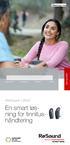 AUDIOLOGI TILKOBLING DESIGN APPER resound.com En smart løsning for tinnitushåndtering seks beroligende Nature Sounds for å finne den lydbehandlingen som passer best til deg. Du kan også strømme all lyd
AUDIOLOGI TILKOBLING DESIGN APPER resound.com En smart løsning for tinnitushåndtering seks beroligende Nature Sounds for å finne den lydbehandlingen som passer best til deg. Du kan også strømme all lyd
Brukerveiledning for nedlastning og installasjon av Office 2013. Av Roar Nubdal, fagprøve IKT-servicefag, juni 2014
 Brukerveiledning for nedlastning og installasjon av Office 2013 Av Roar Nubdal, fagprøve IKT-servicefag, juni 2014 1 Innhold Brukerveiledning for nedlastning og installasjon av Office 2013... 1 Info...
Brukerveiledning for nedlastning og installasjon av Office 2013 Av Roar Nubdal, fagprøve IKT-servicefag, juni 2014 1 Innhold Brukerveiledning for nedlastning og installasjon av Office 2013... 1 Info...
Brukerhåndbok Veiledning for fastvareoppdatering
 Brukerhåndbok Veiledning for fastvareoppdatering Les sikkerhetsinformasjonen i "Les dette først" før du bruker maskinen for å sikre korrekt og sikker bruk. INNHOLD 1. Veiledning for fastvareoppdatering
Brukerhåndbok Veiledning for fastvareoppdatering Les sikkerhetsinformasjonen i "Les dette først" før du bruker maskinen for å sikre korrekt og sikker bruk. INNHOLD 1. Veiledning for fastvareoppdatering
PDF Expert Enterprise - ei kort brukerrettleiing
 PDF Expert Enterprise - ei kort brukerrettleiing Innledning PDF Expert Enterprise er Møre og Romsdal fylkeskommune sitt utvalgte verktøy for distribusjon, lesing og brukermarkering på politiske dokumenter.
PDF Expert Enterprise - ei kort brukerrettleiing Innledning PDF Expert Enterprise er Møre og Romsdal fylkeskommune sitt utvalgte verktøy for distribusjon, lesing og brukermarkering på politiske dokumenter.
SPSS Høgskolen i Innlandet
 SPSS Høgskolen i Innlandet Innhold Mac, tilkobling til SPSS... 2 Tilkobling:... 2 Steg 1.... 2 Steg 2.... 3 Steg 3.... 4 Steg 4... 4 Mac, åpne og lagre filer fra egen datamaskin... 5 Lagre eller åpne filer
SPSS Høgskolen i Innlandet Innhold Mac, tilkobling til SPSS... 2 Tilkobling:... 2 Steg 1.... 2 Steg 2.... 3 Steg 3.... 4 Steg 4... 4 Mac, åpne og lagre filer fra egen datamaskin... 5 Lagre eller åpne filer
Brukerguide for mobil utskrift og skanning for Brother iprint&scan (ios)
 Brukerguide for mobil utskrift og skanning for Brother iprint&scan (ios) Før du bruker Brother-maskinen Merknadsdefinisjoner Vi bruker følgende symbol og begreper i denne brukerhåndboken: Tips-ikoner gir
Brukerguide for mobil utskrift og skanning for Brother iprint&scan (ios) Før du bruker Brother-maskinen Merknadsdefinisjoner Vi bruker følgende symbol og begreper i denne brukerhåndboken: Tips-ikoner gir
ENKEL BRUKERMANUAL. SP Telekom Mars 2017/revidert BBach; Side 1
 ENKEL BRUKERMANUAL Side 1 Innhold 1. Bestilling av Cisco Meeting App (CMA)... 3 1.1 Helseforetak i Helse Sør-Øst... 3 1.2 Kommuner... 4 1.3 Nedlasting... 4 2. Oppstart av CMA... 4 3. Konfigurasjon av CMA...
ENKEL BRUKERMANUAL Side 1 Innhold 1. Bestilling av Cisco Meeting App (CMA)... 3 1.1 Helseforetak i Helse Sør-Øst... 3 1.2 Kommuner... 4 1.3 Nedlasting... 4 2. Oppstart av CMA... 4 3. Konfigurasjon av CMA...
ThinkPage CMS 2.0. Hurtigveiledning. Av ThinkPage AS
 ThinkPage CMS 2.0 Hurtigveiledning Av ThinkPage AS ThinkPage CMS 2 Forord Dette er en midlertidig brukerveiledning tar for seg de viktigste basisfunksjonene i ThinkPage CMS og gir brukeren nødvendig innføring
ThinkPage CMS 2.0 Hurtigveiledning Av ThinkPage AS ThinkPage CMS 2 Forord Dette er en midlertidig brukerveiledning tar for seg de viktigste basisfunksjonene i ThinkPage CMS og gir brukeren nødvendig innføring
OS X: Oppdatere OS X og Mac App Storeapper
 OS X: Oppdatere OS X og Mac App Storeapper Lær hvordan du får programvareoppdateringer til OS X og apper fra Mac App Store. I Mountain Lion bruker du Mac App Store til OS X- oppdateringer. I Mountain Lion
OS X: Oppdatere OS X og Mac App Storeapper Lær hvordan du får programvareoppdateringer til OS X og apper fra Mac App Store. I Mountain Lion bruker du Mac App Store til OS X- oppdateringer. I Mountain Lion
Veiledning for aktivering av. Mobil Bredbåndstelefoni
 Veiledning for aktivering av Mobil Bredbåndstelefoni Veiledning for aktivering av Mobil Bredbåndstelefoni For at Telio Mobil Bredbåndstelefoni skal fungere på din mobiltelefon må en klient (@irtelio) lastes
Veiledning for aktivering av Mobil Bredbåndstelefoni Veiledning for aktivering av Mobil Bredbåndstelefoni For at Telio Mobil Bredbåndstelefoni skal fungere på din mobiltelefon må en klient (@irtelio) lastes
Hvordan koble seg opp mot prosjekt i SAFE fra Mac OS X?
 Hvordan koble seg opp mot prosjekt i SAFE fra Mac OS X? Installere nødvendig programvare på Mac OSX som ikke er driftet av IT For å installere Cisco AnyConnect på Mac OSX som ikke er driftet av IT må du
Hvordan koble seg opp mot prosjekt i SAFE fra Mac OS X? Installere nødvendig programvare på Mac OSX som ikke er driftet av IT For å installere Cisco AnyConnect på Mac OSX som ikke er driftet av IT må du
Enkel brukerveiledning Cisco Meeting App
 Enkel brukerveiledning Cisco Meeting App Side 1 Innhold 1. Bestilling av Cisco Meeting App (CMA)... 3 1.1 Helseforetak i Helse Sør-Øst... 3 1.2 Kommuner... 4 1.3 Nedlasting... 5 2. Oppstart av CMA... 5
Enkel brukerveiledning Cisco Meeting App Side 1 Innhold 1. Bestilling av Cisco Meeting App (CMA)... 3 1.1 Helseforetak i Helse Sør-Øst... 3 1.2 Kommuner... 4 1.3 Nedlasting... 5 2. Oppstart av CMA... 5
For bruk med Xerox ConnectKey Technology-aktiverte multifunksjonsprintere (MFP-er)
 Xerox App Gallery Hurtigveiledning 702P03997 For bruk med Xerox ConnectKey Technology-aktiverte multifunksjonsprintere (MFP-er) Bruk Xerox App Gallery for å finne apper med nye funksjoner og muligheter
Xerox App Gallery Hurtigveiledning 702P03997 For bruk med Xerox ConnectKey Technology-aktiverte multifunksjonsprintere (MFP-er) Bruk Xerox App Gallery for å finne apper med nye funksjoner og muligheter
Problem med innlogging til Sauekontrollen Web?
 Problem med innlogging til Sauekontrollen Web? Riktig nettleser? Husk at det er kun Internet Explorer av nettlesere som kan brukes (ikke for eksempel Opera, Mozilla Firefox, Safari). Riktig brukernavn
Problem med innlogging til Sauekontrollen Web? Riktig nettleser? Husk at det er kun Internet Explorer av nettlesere som kan brukes (ikke for eksempel Opera, Mozilla Firefox, Safari). Riktig brukernavn
Brukerveiledning Privatisering av datamaskinen For avgangselever våren 2017
 Brukerveiledning Privatisering av datamaskinen For avgangselever våren 2017 Trinn 1 av 2 Du har nettopp fått maskinen din installert på nytt slik at du kan benytte den privat. Første gangen du skrur den
Brukerveiledning Privatisering av datamaskinen For avgangselever våren 2017 Trinn 1 av 2 Du har nettopp fått maskinen din installert på nytt slik at du kan benytte den privat. Første gangen du skrur den
Registrere isproblemer i regobs. Hvorfor? Alle kan se det umiddelbart! Formidle kort tekst og bilder som senere kan brukes i rapport
 Registrere isproblemer i regobs Hvorfor? Alle kan se det umiddelbart! Formidle kort tekst og bilder som senere kan brukes i rapport Opprett bruker Første gang må en gjøre dette: Laste ned regobs-app til
Registrere isproblemer i regobs Hvorfor? Alle kan se det umiddelbart! Formidle kort tekst og bilder som senere kan brukes i rapport Opprett bruker Første gang må en gjøre dette: Laste ned regobs-app til
Würth Online World. Installasjon av WOW!-programmet WINDOWS 7
 Würth Online World Installasjon av WOW!-programmet WINDOWS 7 1. Installasjon av WOW!-programmet 2. Registrering av WOW!-programmet 3. Installasjon av drivere for WOW! Snooper og ADP-boks 4. Innstilling
Würth Online World Installasjon av WOW!-programmet WINDOWS 7 1. Installasjon av WOW!-programmet 2. Registrering av WOW!-programmet 3. Installasjon av drivere for WOW! Snooper og ADP-boks 4. Innstilling
Veiledning til ny Skoleportal
 Veiledning til ny Skoleportal - Elever i Sør-Trøndelag I første del av denne veilederen finner du informasjon om den nye skoleportalen som er innført fra høsten 2017. Del 2 av veilederen gjelder kun for
Veiledning til ny Skoleportal - Elever i Sør-Trøndelag I første del av denne veilederen finner du informasjon om den nye skoleportalen som er innført fra høsten 2017. Del 2 av veilederen gjelder kun for
Valdres Vidaregåande Skule. Gjennomgang av diverse installasjoner for elever skoleåret
 Valdres Vidaregåande Skule Gjennomgang av diverse installasjoner for elever skoleåret 2018-19 Innhold Hvordan koble på nettet til skolen... 1 Hvordan laste ned Microsoft Office 365 ProPlus for elever...
Valdres Vidaregåande Skule Gjennomgang av diverse installasjoner for elever skoleåret 2018-19 Innhold Hvordan koble på nettet til skolen... 1 Hvordan laste ned Microsoft Office 365 ProPlus for elever...
VMware Horizon View Client. Brukerveiledning for nedlasting, installasjon og pålogging for fjerntilgang
 VMware Horizon View Client Brukerveiledning for nedlasting, installasjon og pålogging for fjerntilgang Introduksjon Fjerntilgang er blitt oppgradert til en bedre og mer moderne løsning. Programmet er identisk
VMware Horizon View Client Brukerveiledning for nedlasting, installasjon og pålogging for fjerntilgang Introduksjon Fjerntilgang er blitt oppgradert til en bedre og mer moderne løsning. Programmet er identisk
Guide til system for flervalgsprøver
 Guide til system for flervalgsprøver Systemet skal i utgangspunktet være selvforklarende, og brukere oppfordres til å klikke seg rundt og bli kjent med systemet på egen hånd. Det er allikevel laget en
Guide til system for flervalgsprøver Systemet skal i utgangspunktet være selvforklarende, og brukere oppfordres til å klikke seg rundt og bli kjent med systemet på egen hånd. Det er allikevel laget en
Bergeland IKT. Elev guide
 Bergeland IKT Elev guide Henvendelse til IKT IKT er bemannet på ressurssenter i Vais. Her kan vi bistå med dataproblemer. Henvendelse kan også sendes til : it-bergeland@skole.rogfk.no Husk emne i e-post
Bergeland IKT Elev guide Henvendelse til IKT IKT er bemannet på ressurssenter i Vais. Her kan vi bistå med dataproblemer. Henvendelse kan også sendes til : it-bergeland@skole.rogfk.no Husk emne i e-post
Brother ScanViewer-guide for ios/os X
 Brother ScanViewer-guide for ios/os X Version 0 NOR Definisjoner av merknader Vi bruker den følgende merknadsstilen i denne brukermanualen: MERK Merknader forteller hvordan du bør reagere på en situasjon
Brother ScanViewer-guide for ios/os X Version 0 NOR Definisjoner av merknader Vi bruker den følgende merknadsstilen i denne brukermanualen: MERK Merknader forteller hvordan du bør reagere på en situasjon
Brukerguide for mobil utskrift og skanning for Brother iprint&scan (ios)
 Brukerguide for mobil utskrift og skanning for Brother iprint&scan (ios) Innholdsfortegnelse Før du bruker Brother-maskinen... Definisjoner av merknader... Varemerker... Innledning... Last ned Brother
Brukerguide for mobil utskrift og skanning for Brother iprint&scan (ios) Innholdsfortegnelse Før du bruker Brother-maskinen... Definisjoner av merknader... Varemerker... Innledning... Last ned Brother
Veiledning til Expense reiseregning.
 Veiledning til Expense reiseregning. 1. Nederst på siden klikker du på «Til reiseregning». 2. Skriv inn din e-post-adresse og klikk på glemt passord første gang du er på denne siden. 3. Logg på med Brukernavn
Veiledning til Expense reiseregning. 1. Nederst på siden klikker du på «Til reiseregning». 2. Skriv inn din e-post-adresse og klikk på glemt passord første gang du er på denne siden. 3. Logg på med Brukernavn
Brukerguide for mobil utskrift og skanning for Brother iprint&scan (Apple-enheter)
 Brukerguide for mobil utskrift og skanning for Brother iprint&scan (Apple-enheter) Innholdsfortegnelse Før du bruker Brother-maskinen... Definisjoner av merknader... Varemerker... Innledning... Last ned
Brukerguide for mobil utskrift og skanning for Brother iprint&scan (Apple-enheter) Innholdsfortegnelse Før du bruker Brother-maskinen... Definisjoner av merknader... Varemerker... Innledning... Last ned
Oppkobling mot SAFE detaljert Mac
 Oppkobling mot SAFE detaljert Mac Contents Installere Cisco AnyConnect... 1 Installere Microsoft Remote Desktop... 3 Sette opp kobling mot server i Microsoft Remote Desktop... 3 Oppkobling mot SAFE...
Oppkobling mot SAFE detaljert Mac Contents Installere Cisco AnyConnect... 1 Installere Microsoft Remote Desktop... 3 Sette opp kobling mot server i Microsoft Remote Desktop... 3 Oppkobling mot SAFE...
Brukerguide for mobil utskrift og skanning for Brother iprint&scan (Windows Phone )
 Brukerguide for mobil utskrift og skanning for Brother iprint&scan (Windows Phone ) Før du bruker Brother-maskinen Merknadsdefinisjoner Vi bruker følgende symbol og begreper i denne brukerhåndboken: Tips-ikoner
Brukerguide for mobil utskrift og skanning for Brother iprint&scan (Windows Phone ) Før du bruker Brother-maskinen Merknadsdefinisjoner Vi bruker følgende symbol og begreper i denne brukerhåndboken: Tips-ikoner
Installasjon. administrasjon. registreringsapplikasjon. for. svangerskapsavbrudd. utviklet av. Medisinsk fødselsregister
 Installasjon og administrasjon av registreringsapplikasjon for svangerskapsavbrudd utviklet av Medisinsk fødselsregister Versjon 2.5 Navn Dato Skrevet av: Ingvei Seliussen 05.07.2006 Innholdsfortegnelse
Installasjon og administrasjon av registreringsapplikasjon for svangerskapsavbrudd utviklet av Medisinsk fødselsregister Versjon 2.5 Navn Dato Skrevet av: Ingvei Seliussen 05.07.2006 Innholdsfortegnelse
Brukerveiledning digital eksamen via WISEflow
 Brukerveiledning digital eksamen via WISEflow. For å kunne gjennomføre en skriftlig skoleeksamen i WISEflow, må du ha installert en egen browser i forkant. Du logger deg på via https://uia.wiseflow.dk.
Brukerveiledning digital eksamen via WISEflow. For å kunne gjennomføre en skriftlig skoleeksamen i WISEflow, må du ha installert en egen browser i forkant. Du logger deg på via https://uia.wiseflow.dk.
Infobric Ease Hurtigguide
 Denne hurtigguiden gir deg en oversikt over de vanligste oppgavene en systemadministratør utfører. Dette er ikke en manual, men en enkel guide for brukeradministratørene. Oversikt over Infobric Ease for
Denne hurtigguiden gir deg en oversikt over de vanligste oppgavene en systemadministratør utfører. Dette er ikke en manual, men en enkel guide for brukeradministratørene. Oversikt over Infobric Ease for
Informasjon til nye brukere (for lærere) Mars 2014, 3. utgave
 Informasjon til nye brukere (for lærere) Mars 2014, 3. utgave INNHOLD Viktig før oppstart 1. Innlogging Med FEIDE Uten FEIDE 2. Registrering av skole 3. Ferdig registrert 4. Hvordan få elever i gang med
Informasjon til nye brukere (for lærere) Mars 2014, 3. utgave INNHOLD Viktig før oppstart 1. Innlogging Med FEIDE Uten FEIDE 2. Registrering av skole 3. Ferdig registrert 4. Hvordan få elever i gang med
Timeregistrering I Agresso. Brukerveiledning (Verson 1.0 PML)
 Timeregistrering I Agresso Brukerveiledning (Verson 1.0 PML) Innholdsfortegngelse 1. Internett-link til timeregistrering side 3 2. Innlogging på Self Service side 3 Pålogging Brukernavn Klient Passord
Timeregistrering I Agresso Brukerveiledning (Verson 1.0 PML) Innholdsfortegngelse 1. Internett-link til timeregistrering side 3 2. Innlogging på Self Service side 3 Pålogging Brukernavn Klient Passord
K750i til W800i oppgraderingsinstruksjoner. Instruksjoner
 K750i til W800i oppgraderingsinstruksjoner Denne manualen forklarer hvordan du oppgraderer Sony-Ericsson K750i til W800i ved hjelp av UnlockShops programvare. Garanti til kunder av UnlockShop: UnlockShop
K750i til W800i oppgraderingsinstruksjoner Denne manualen forklarer hvordan du oppgraderer Sony-Ericsson K750i til W800i ved hjelp av UnlockShops programvare. Garanti til kunder av UnlockShop: UnlockShop
LIGG ET SKRITT FORAN FANG ØYEBLIKKET
 LIGG ET SKRITT FORAN FANG ØYEBLIKKET WIDEX BEYOND MED ALLE SINE FANTASTISKE FUNKSJONER NÅ OGSÅ OPPLADBAR Nå kan iphone-høreapparatet med verdens beste lyd også lades. Høreapparatet har den lengste batterilevetiden
LIGG ET SKRITT FORAN FANG ØYEBLIKKET WIDEX BEYOND MED ALLE SINE FANTASTISKE FUNKSJONER NÅ OGSÅ OPPLADBAR Nå kan iphone-høreapparatet med verdens beste lyd også lades. Høreapparatet har den lengste batterilevetiden
Brukerveiledning. Searchdaimon AS phone: +47 21554200 www.searchdaimon.com Østensjøveien 34 fax: +47 21554201 info@searchdaimon.
 Brukerveiledning Sluttbrukerveiledning Searchdaimon Client Tools v1.2.5... 2 Søkefelt... 2 Innstillinger... 3 Installasjonsveiledning Searchdaimon Client Tools... 5 Sluttbrukerveiledning Searchdaimon Client
Brukerveiledning Sluttbrukerveiledning Searchdaimon Client Tools v1.2.5... 2 Søkefelt... 2 Innstillinger... 3 Installasjonsveiledning Searchdaimon Client Tools... 5 Sluttbrukerveiledning Searchdaimon Client
Hvordan laster man opp data til PAI og fraværsstatistikken?
 Hvordan laster man opp data til PAI og fraværsstatistikken? For å kunne laste opp filer må man være registrert som bruker av ks.no. KS har fått nye nettsider siden forrige levering. Det innebærer at også
Hvordan laster man opp data til PAI og fraværsstatistikken? For å kunne laste opp filer må man være registrert som bruker av ks.no. KS har fått nye nettsider siden forrige levering. Det innebærer at også
IST Skole Vurdering - Foresatt
 IST Skole Vurdering - Foresatt Velkommen til en ny skole! IST tar nå steget fra kun å levere programvare til å forenkle og utvikle alle skolens funksjoner. Våre løsninger tar hånd om prosessene fra den
IST Skole Vurdering - Foresatt Velkommen til en ny skole! IST tar nå steget fra kun å levere programvare til å forenkle og utvikle alle skolens funksjoner. Våre løsninger tar hånd om prosessene fra den
DIGITAL SKOLEEKSAMEN FOR STUDENTER VED POLITIHØGSKOLEN
 DIGITAL SKOLEEKSAMEN FOR STUDENTER VED POLITIHØGSKOLEN Digital skoleeksamen på Politihøgskolen betyr at eksamen gjennomføres på studentens egen PC/Mac fremfor med penn og papir. FØR EKSAMEN Krav til utstyr
DIGITAL SKOLEEKSAMEN FOR STUDENTER VED POLITIHØGSKOLEN Digital skoleeksamen på Politihøgskolen betyr at eksamen gjennomføres på studentens egen PC/Mac fremfor med penn og papir. FØR EKSAMEN Krav til utstyr
Denne brukerguiden beskriver hvordan man går frem for å spille simuleringen T2 - Bli Kjent på nettbrett (ipad og Android).
 Brukerguide T2 - Bli Kjent Denne brukerguiden beskriver hvordan man går frem for å spille simuleringen T2 - Bli Kjent på nettbrett (ipad og Android). Innhold Spille simuleringen på nettbrett (ipad og Android)...2
Brukerguide T2 - Bli Kjent Denne brukerguiden beskriver hvordan man går frem for å spille simuleringen T2 - Bli Kjent på nettbrett (ipad og Android). Innhold Spille simuleringen på nettbrett (ipad og Android)...2
Bruk av kildeavskrifter som er merket med grønn kule
 www.slektshistorielaget.no Bruk av kildeavskrifter som er merket med grønn kule Hvorfor er dette nyttig? De aller fleste av avskriftene som er markert med grønn kule er lagret i databaser på lagets hjemmeside
www.slektshistorielaget.no Bruk av kildeavskrifter som er merket med grønn kule Hvorfor er dette nyttig? De aller fleste av avskriftene som er markert med grønn kule er lagret i databaser på lagets hjemmeside
Nedlasting av SCRIBUS og installasjon av programmet
 Nedlasting av SCRIBUS og installasjon av programmet Laget for BODØ FRIMERKEKLUBB av Sten Isaksen Versjon 06.01.2018 1 Før du laster ned Scribus: Du må vite hvilken versjon av Windows du har, sannsynligvis
Nedlasting av SCRIBUS og installasjon av programmet Laget for BODØ FRIMERKEKLUBB av Sten Isaksen Versjon 06.01.2018 1 Før du laster ned Scribus: Du må vite hvilken versjon av Windows du har, sannsynligvis
Retningslinjer for bruk av izettle - Juristforeningen i Bergen
 Viktig Bruk av izettle skal bookes minst tre dager i forveien via bookingen på hjemmesiden vår www.juristforeningen.com. Etter booking send mail til info@juristforeningen.com izettle (Ipad og kortleser
Viktig Bruk av izettle skal bookes minst tre dager i forveien via bookingen på hjemmesiden vår www.juristforeningen.com. Etter booking send mail til info@juristforeningen.com izettle (Ipad og kortleser
1. Hent NotaPlan Online Backup på www.notaplan.no 2. Trykk på Download i menyen og på Download i linjen med Notaplan Backup
 1 Systemkrav ADSL eller minimum ISDN via router. Ved automatisk backup: Min. Windows XP / 2000 / 2003 (pga. Service) Ved manuellt system: Min. Windows 98 SE NotaPlan Backup bør installeres på den/de maskiner
1 Systemkrav ADSL eller minimum ISDN via router. Ved automatisk backup: Min. Windows XP / 2000 / 2003 (pga. Service) Ved manuellt system: Min. Windows 98 SE NotaPlan Backup bør installeres på den/de maskiner
Brukerveiledning NHO digitale håndbøker. Veileder
 Brukerveiledning NHO digitale håndbøker Veileder Innhold 1. Velg håndbok/opprett ny 2. Bestill 3. Velg pakke og faktura 4. Opprette håndbok 5. Innstillinger 6. Legge til/fjern kapitler 7. Tilpass innhold
Brukerveiledning NHO digitale håndbøker Veileder Innhold 1. Velg håndbok/opprett ny 2. Bestill 3. Velg pakke og faktura 4. Opprette håndbok 5. Innstillinger 6. Legge til/fjern kapitler 7. Tilpass innhold
DIGITAL SKOLEEKSAMEN FOR STUDENTER VED POLITIHØGSKOLEN
 DIGITAL SKOLEEKSAMEN FOR STUDENTER VED POLITIHØGSKOLEN Digital skoleeksamen på Politihøgskolen betyr at eksamen gjennomføres på studentens egen PC/Mac fremfor med penn og papir. FØR EKSAMEN Krav til utstyr
DIGITAL SKOLEEKSAMEN FOR STUDENTER VED POLITIHØGSKOLEN Digital skoleeksamen på Politihøgskolen betyr at eksamen gjennomføres på studentens egen PC/Mac fremfor med penn og papir. FØR EKSAMEN Krav til utstyr
Høreapparatet som åpner opp din verden
 Høreapparatet som åpner opp din verden Tradisjonell teknologi Fokuserer på en taler, undertrykker alle andre Ny teknologi Åpner opp lydbildet for å omfavne flere lykilder Du kjenner sikkert følelsen. Du
Høreapparatet som åpner opp din verden Tradisjonell teknologi Fokuserer på en taler, undertrykker alle andre Ny teknologi Åpner opp lydbildet for å omfavne flere lykilder Du kjenner sikkert følelsen. Du
